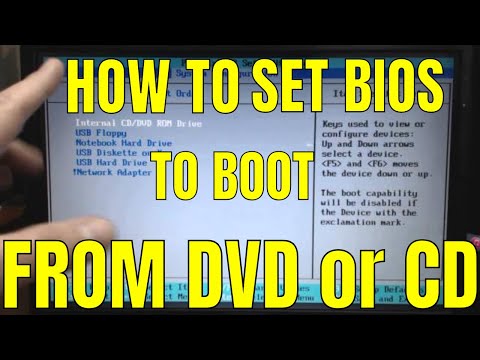मूल इनपुट/आउटपुट सिस्टम, या BIOS, कंप्यूटर का प्रारंभिक स्टार्ट-अप प्रदान करता है। इसके अलावा, यह इसमें है कि कई उपकरणों के पैरामीटर सेट किए जाते हैं - विशेष रूप से, उपयोगकर्ता प्राथमिक बूट डिवाइस के रूप में हार्ड डिस्क, फ्लैश ड्राइव या सीडी का चयन कर सकता है।

अनुदेश
चरण 1
डिफ़ॉल्ट बूट डिवाइस को बदलने की आवश्यकता आमतौर पर विंडोज को स्थापित करते समय होती है। यदि आप BIOS में संबंधित मान सेट नहीं करते हैं, तो सिस्टम स्टार्टअप पर ड्राइव में डाली गई सीडी को नहीं देखेगा, और बूट हार्ड ड्राइव से होगा या, यदि उस पर कोई ओएस नहीं है, तो यह नहीं होगा बिलकुल।
चरण दो
BIOS में प्रवेश करने के लिए, कंप्यूटर शुरू करने के बाद, डेल कुंजी दबाएं (अक्सर)। लेकिन विभिन्न कंप्यूटरों पर उपयोग की जाने वाली विशिष्ट कुंजी भिन्न हो सकती है। विशेष रूप से, निम्नलिखित विकल्प संभव हैं: Esc, F1, F2, F3, F10। कुछ मामलों में, कुंजी संयोजनों का उपयोग किया जाता है, जैसे: Ctrl + Alt + Esc, Ctrl + Alt + Ins, Ctrl + Alt + Del, Fn + F1। जब कंप्यूटर शुरू होता है, तो स्क्रीन के नीचे एक संकेत दिखाई दे सकता है - उदाहरण के लिए, सेटअप दर्ज करने के लिए डेल दबाएं।
चरण 3
यदि आप सफलतापूर्वक BIOS में प्रवेश करते हैं, तो आपको एक नीली या ग्रे विंडो दिखाई देगी। उसके बाद, आपको बूट डिवाइस के चयन के लिए जिम्मेदार लाइन ढूंढनी होगी। चूंकि विभिन्न कंप्यूटरों पर BIOS विकल्प भिन्न होते हैं, इसलिए इस लाइन के सटीक स्थान को इंगित करना मुश्किल है। इसलिए, बस टैब के माध्यम से देखें, आपको पहली बूट और दूसरी बूट - यानी प्राथमिक बूट डिवाइस और सेकेंडरी लाइनों को खोजने की आवश्यकता है।
चरण 4
वर्तमान बूट युक्ति को प्रथम बूट लाइन के आगे दिखाया गया है। आप इसे BIOS के नीचे दी गई कुंजियों का उपयोग करके बदल सकते हैं। आमतौर पर, BIOS में तीर कुंजियों (ऊपर और नीचे) या पीजी अप और पीजी डाउन का उपयोग करके मूल्यों का संशोधन किया जाता है। कुंजियों का उपयोग करके सूची से वांछित बूट डिवाइस का चयन करने के बाद, परिवर्तनों को सहेजें। ऐसा करने के लिए, F10 दबाएं और दिखाई देने वाली विंडो में हां चुनें, या Y दर्ज करें और एंटर दबाएं।
चरण 5
आमतौर पर, हार्ड ड्राइव का उपयोग प्राथमिक बूट डिवाइस के रूप में किया जाता है। विंडोज़ स्थापित करते समय, आपको BIOS में सीडी से बूट करने के लिए BIOS सेट करना होगा, लेकिन पहले स्वचालित रीबूट के तुरंत बाद, आपको हार्ड डिस्क से बूट को फिर से BIOS में वापस करना होगा। कई कंप्यूटरों पर बूट मेनू का चयन करने का एक सुविधाजनक विकल्प होता है, जिसे हम कंप्यूटर को F8 या F12 कुंजी से शुरू करने के बाद कहते हैं।